كيفية تصدير كلمات المرور من Microsoft Edge

تعلم كيفية تصدير كلمات المرور من Microsoft Edge بسهولة وأمان باستخدام خطوات واضحة. قم بتأمين معلوماتك الشخصية بشكل أفضل.
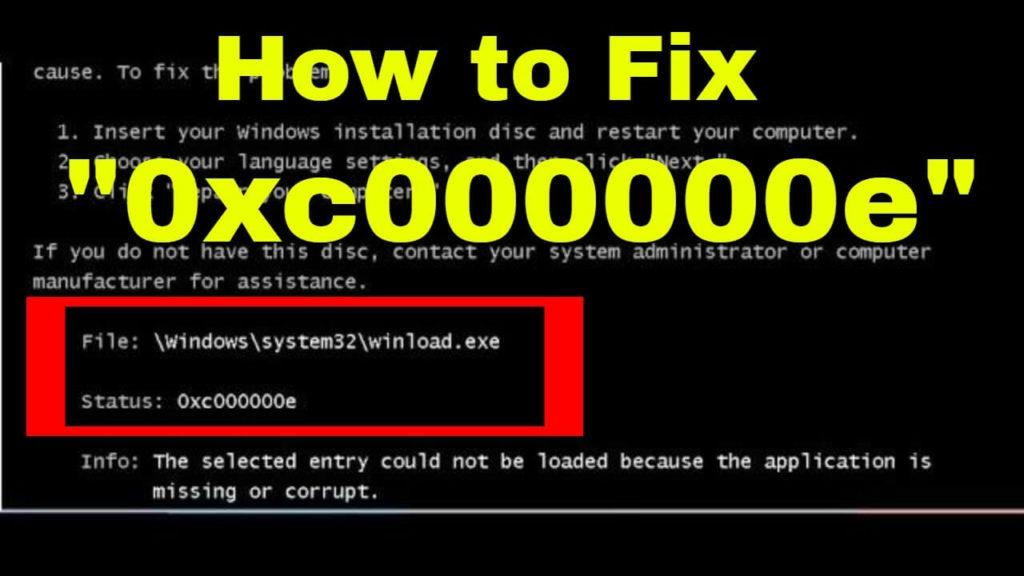
إذا كنت تواجه خطأ في التمهيد 0xc000000e في أي من أنظمة التشغيل التالية Windows 7 و 8،8.1 و Windows 10 على جهاز الكمبيوتر الخاص بك ، فتعرف إذن كيف يمكن إصلاحه؟
يحدث هذا الخطأ عادةً عندما يكون ملف تمهيد Windows تالفًا أو تالفًا لأسباب مختلفة ، مثل الفيروسات وإغلاق النظام غير المتوقع وفشل الأجهزة وما إلى ذلك.
لإصلاح خطأ 0xc000000e ، يجب عليك تثبيت قرص لنظام Windows الخاص بك حتى تتمكن من الوصول إلى سطر أوامر الأدوات.
انتقل من خلال هذه المقالة إلى الاستنتاج للحصول على عرض شامل كامل للخطأ 0xc000000e بالإضافة إلى الحلول لإصلاحه في جميع إصدارات Windows 7/8 / 8.1 / 10.
ماذا يعني رمز الخطأ 0xc000000e؟
قد تواجه هذا الخطأ بشكل عام عندما يحاول BOOTMGR في Windows تحميل سجل التمهيد أو BCD (سجل التمهيد الرئيسي) الذي إما به تكوين سيء أو كان فاسدًا. يمكنك أن تجد أن رمز الحالة سيظهر وأن عملية تحميل التمهيد ستتوقف.
حسنًا ، إذا كنت تقوم بتشغيل Windows 7 أو Windows 8 ، فقد تبدو رسالة الخطأ مختلفة بعض الشيء ، ولكن بغض النظر عن إصدار نظام التشغيل الخاص بك ، ستكون رسالة " الحالة:" هي " 0xc000000e ".
هذا خطأ مزعج للغاية ولكن يمكن إصلاحه باتباع الحلول اليدوية المحددة.
كيفية إصلاح خطأ 0xc000000e في ويندوز؟
لإصلاح الخطأ 0xc000000e ، يجب أن يكون لديك Windows CD أو DVD Setup معك. فيما يلي بعض الطرق لكيفية حل رمز الخطأ 0xc000000e Windows 7:
الطريقة الأولى: تأكد من عدم توصيل أي شيء
قبل إجراء أي إصلاح لبدء التشغيل أو كتابة سطر الأوامر ، يُنصح عمومًا بإعادة تشغيل جهاز الكمبيوتر بأقل عدد ممكن من الأجهزة المتصلة به.
بهذه الطريقة ، يمكنك التأكد أو التحقق من عدم توصيل أي شيء مؤخرًا بنظامك. يجب عليك فصل الأقراص المضغوطة وأقراص DVD وأقراص USB وقارئات بطاقة الذاكرة وما إلى ذلك.
الطريقة 2: استخدام الإصلاح التلقائي المدمج في Windows
للوصول إلى الإصلاح التلقائي لـ Window 10 من قرص التثبيت ، الخطوات مذكورة أدناه:
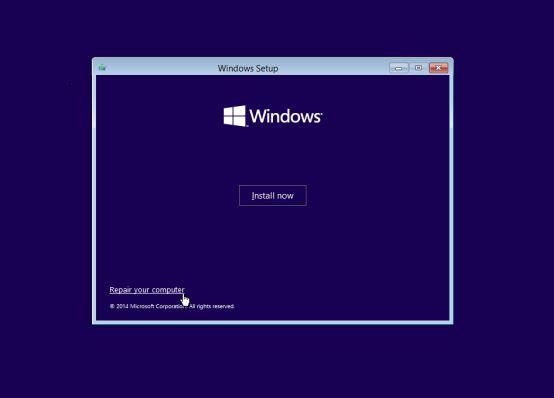
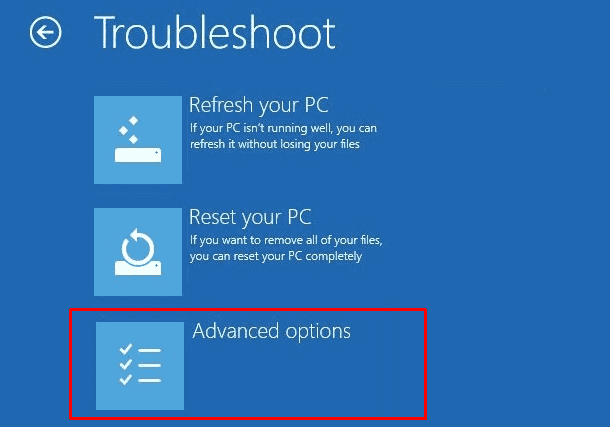
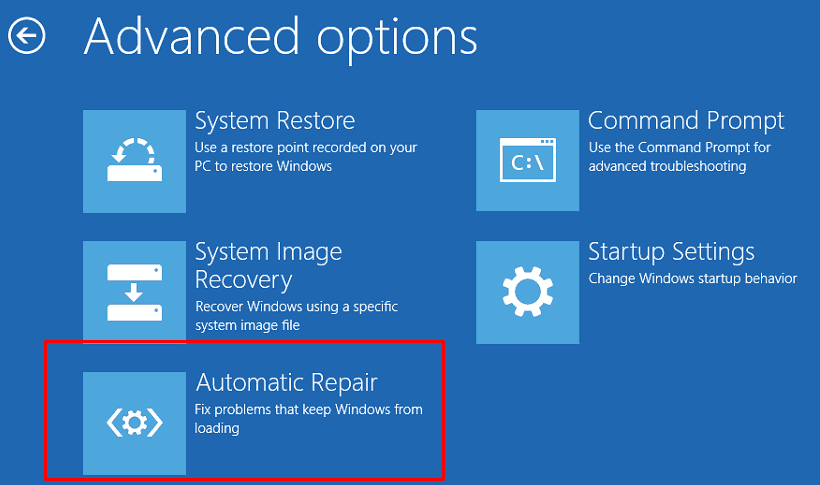
الطريقة الثالثة: إعادة بناء BCD
نظرًا لأن خطأ التمهيد يحدث عمومًا بسبب التكوين السيئ أو قطاع التمهيد الرئيسي التالف ، فإن الحل الوحيد هو إعادة إنشاء BCD (قطاع التمهيد الرئيسي).
خطوات إعادة بناء BCD مذكورة أدناه:
- Bootrec /scanos
- Bootrec /fixmbr
- Bootrec /fixboot
- Bootrec /rebuildbcd
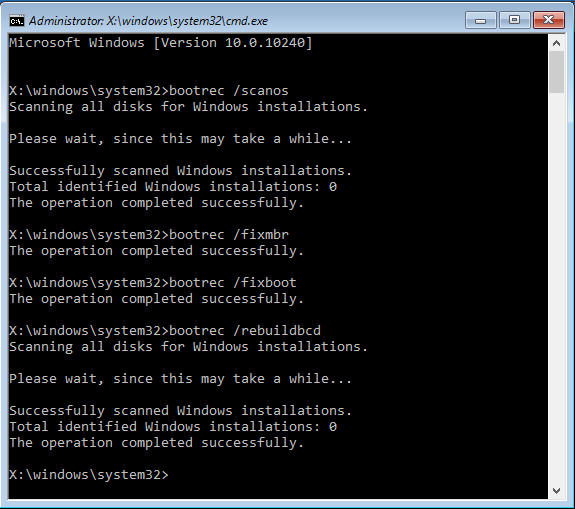
وأعد تشغيل Windows وتحقق مما إذا كان خطأ التمهيد 0xc000000e ثابتًا أم لا.
الطريقة الرابعة: تشغيل الأداة المساعدة CHKDSK للتحقق من خطأ القرص
ستساعدك هذه الطريقة على التأكد من عدم وجود مشكلة على محرك الأقراص الثابتة للنظام وعدم المساس بسلامة ملفاته. للقيام بذلك ، سوف نستخدم أداة Windows CHKDSK المدمجة . ستقوم هذه الأداة بفحص خطأ القرص وإصلاحه في حالة اكتشاف أي أخطاء في نظام الملفات.
خطوات تشغيل CHKDSK:
1: للقيام بذلك ، تحتاج إلى قرص تثبيت Windows . بمساعدة هذا ، قم بتشغيل نظامك وانقر على خيار إصلاح جهاز الكمبيوتر الخاص بك بعد اختيار اللغة المناسبة والوقت وإدخال لوحة المفاتيح.
2: ثم اختر محرك تثبيت Windows (بشكل عام C: \ ) ثم انقر فوق التالي
3: حدد موجه الأوامر عندما يظهر مربع خيارات استرداد النظام
4: قم بتشغيل الأمر المحدد chkdsk C: / f واضغط على مفتاح Enter :
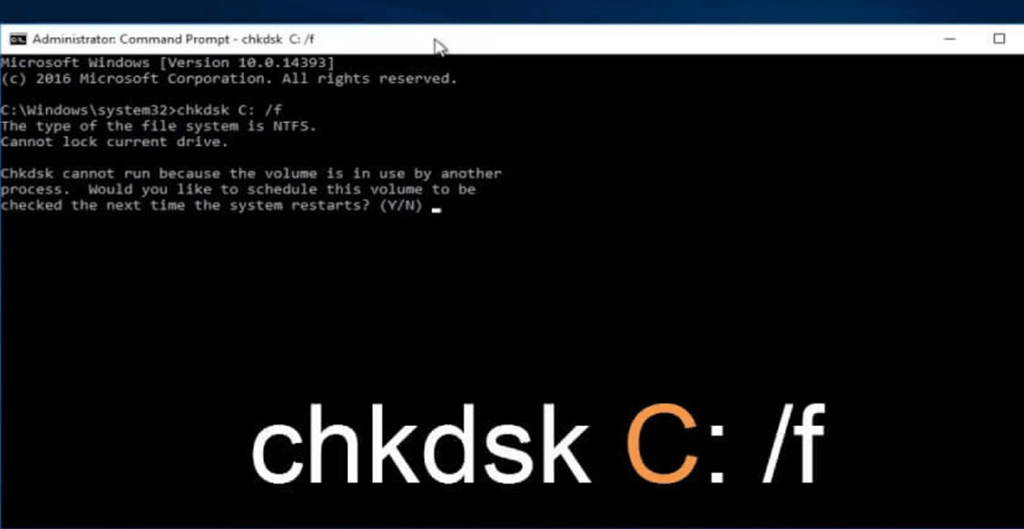
ملاحظة: يجب استبدال C: بحرف محرك الأقراص المثبت عليه نظام التشغيل Windows.
الطريقة الخامسة - إيقاف تشغيل ميزة بدء التشغيل السريع
إذا لم يعمل أي من الحلول المذكورة أعلاه من أجلك لإصلاح رمز الخطأ 0xc000000e Windows 7 و 8 و 8.1 و 10 ، فقم بتعطيل ميزة بدء التشغيل السريع في Windows وتحقق مما إذا كان هذا مناسبًا لك.
اتبع الخطوات للقيام بذلك:
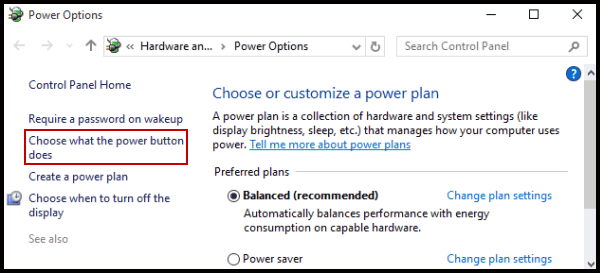
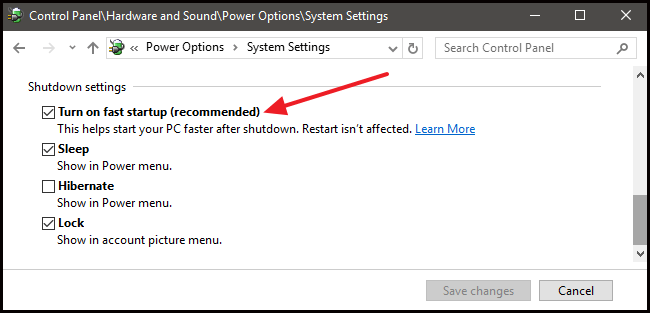
تحقق مما إذا كان الخطأ 0xc000000e قد تم حله أم لا.
أفضل حل وسهل لإصلاح خطأ 0xc000000e
على الرغم من أن الطرق المذكورة أعلاه صعبة وتستغرق وقتًا طويلاً ، إلا أنها سهلة التنفيذ إذا كانت لديك معرفة تقنية على الكمبيوتر. إذا وجدت صعوبة في تنفيذ الأساليب ، فلا داعي للقلق ، فهناك طريقة سهلة لحل هذا الخطأ 0xc000000e . جرب تشغيل أداة إصلاح الكمبيوتر.
تعمل هذه الأداة على إصلاح جميع أنواع الأخطاء المتعلقة بجهاز الكمبيوتر مثل أخطاء النظام وخطأ DLL وخطأ اللعبة وتنظيف سجل Windows واستعادة الإعدادات والأهم من ذلك أن أداة الإصلاح هذه تعمل كحارس لصيانة الكمبيوتر وضبطه وتشغيله بشكل صحيح بأقصى سرعة.
احصل على أداة إصلاح الكم��يوتر لإصلاح خطأ 0xc000000e
خاتمة:
لقد قدمت هنا الحلول التي ستساعدك على إصلاح رمز الخطأ 0xc000000e Windows 7 و 8 و 8.1 و 10 الآن حان دورك لتطبيق هذه الطرق لحل هذا الخطأ.
جرب الحلول واحدًا تلو الآخر وتحقق مما إذا كانت تعمل من أجلك للتخلص من الخطأ 0xc000000e في Windows وجعل جهاز الكمبيوتر الخاص بك خاليًا من الأخطاء.
آمل أن تساعدك المقالة على إزالة كل شكوكك واستفساراتك إذا كان لديك أي اقتراح وتعليقات وأسئلة ، ثم شاركها معنا في قسم التعليقات أدناه.
حظا طيبا وفقك الله!!!
تعلم كيفية تصدير كلمات المرور من Microsoft Edge بسهولة وأمان باستخدام خطوات واضحة. قم بتأمين معلوماتك الشخصية بشكل أفضل.
تعلم كيفية استخدام انتقالات الشرائح في PowerPoint لجعل عرضك التقديمي مميزًا وتفاعليًا.
تعرف على كيفية استكشاف خطأ تعذر العثور على عنوان IP للخادم وإصلاحه ، وكذلك احصل على حل سهل لإصلاح هذه المشكلة.
هل تتلقى رسالة الخطأ Err_Cache_Miss أثناء استخدامك Google Chrome؟ إليك بعض الإصلاحات السهلة التي يمكنك تجربتها لإصلاح المشكلة بكفاءة.
اكتشف أفضل 10 مواقع ألعاب غير محظورة في المدارس 2024، حيث يمكنك اللعب مجاناً دون قيود.
تتعلم كيفية إصلاح خطأ ERR_CONNECTION_RESET على أنظمة التشغيل Windows 10 و Mac و Android. اتبع الحلول الفعالة الموصى بها لحل المشكلة بنجاح.
إذا أغلقت علامة تبويب لم تكن تقصد إغلاقها في متصفحك، فمن السهل إعادة فتح علامة التبويب هذه. يمكنك أيضًا فتح علامات تبويب أخرى مغلقة مؤخرًا.
لإصلاح خطأ فشل أجهزة NMI في النظام، استكشف حلولاً متنوعة مثل إجراء فحص SFC، والتحقق من الأجهزة والبرامج، وتحديث برامج التشغيل والمزيد.
إذا كنت تمتلك Samsung Galaxy A12 وواجهت مشكلات، إليك قائمة بالحلول للمشاكل الشائعة.
تعلم كيفية ترقية Windows 11 Home إلى Pro بطريقة سهلة وسريعة. احصل على الميزات المتقدمة من Windows 11 Pro الآن!




![[محلول] كيفية إصلاح خطأ Err_connection_reset على أنظمة التشغيل Windows 10 و Mac و Android؟ [محلول] كيفية إصلاح خطأ Err_connection_reset على أنظمة التشغيل Windows 10 و Mac و Android؟](https://luckytemplates.com/resources1/images2/image-9016-0408150337456.png)

![كيفية إصلاح خطأ فشل أجهزة NMI على أنظمة التشغيل Windows 10 و 8.1 و 8 [محدث] كيفية إصلاح خطأ فشل أجهزة NMI على أنظمة التشغيل Windows 10 و 8.1 و 8 [محدث]](https://luckytemplates.com/resources1/images2/image-349-0408150737967.png)

